अवास्ट व्यापक रूप से उपयोग किए जाने वाले एंटीवायरस समाधानों में से एक है। विंडोज के लिए अवास्ट फ्री एंटीवायरस का उपयोग लाखों पीसी उपयोगकर्ताओं द्वारा अपने डेटा को वायरस और अन्य खतरों से बचाने के लिए किया जा रहा है।
अवास्ट फ्री एंटीवायरस के अलावा, पीसी के उपयोगकर्ताओं की एक महत्वपूर्ण संख्या उन्नत सुरक्षा और सुरक्षा सुविधाओं के लिए अवास्ट प्रो एंटीवायरस, अवास्ट इंटरनेट सुरक्षा और अवास्ट प्रीमियर का उपयोग करती है।

यदि आपने अपने किसी पीसी पर अवास्ट प्रो, इंटरनेट सिक्योरिटी या प्रीमियर स्थापित किया है, तो आप यह जानना चाह सकते हैं कि क्या अवास्ट लाइसेंस एक कंप्यूटर से एक तक, कास्परस्की की तरह ही हस्तांतरणीय है।
के साथ शुरू करने के लिए, हाँ, आप एक कंप्यूटर से कंप्यूटर में अवास्ट लाइसेंस स्थानांतरित कर सकते हैं। इसका मतलब यह है कि, यदि आप अब अपने किसी पीसी पर अवास्ट लाइसेंस का उपयोग नहीं कर रहे हैं, तो आप लाइसेंस को दूसरे पीसी पर स्थानांतरित कर सकते हैं और बिना किसी समस्या के सदस्यता अवधि के शेष दिनों के लिए उत्पाद का उपयोग कर सकते हैं।
उस ने कहा, याद रखें कि आप पीसी पर लाइसेंस का उपयोग पीसी की अनुमत संख्या से अधिक नहीं कर सकते। उदाहरण के लिए, यदि आपके पास एक एकल पीसी लाइसेंस है, तो आप एक से अधिक पीसी पर एवास्ट को सक्रिय और उपयोग नहीं कर सकते।
अवास्ट लाइसेंस / सदस्यता को एक पीसी से दूसरे में स्थानांतरित करें
यहां बताया गया है कि अपने अवास्ट लाइसेंस को एक पीसी से दूसरे पीसी में कैसे ट्रांसफर किया जाए।
चरण 1: अपने पीसी पर जहां आप अवास्ट उत्पाद का उपयोग नहीं करते हैं, प्रारंभ / टास्कबार खोज बॉक्स में Appwiz.cpl टाइप करें और फिर प्रोग्राम और सुविधाएँ विंडो खोलने के लिए Enter कुंजी दबाएं।
चरण 2: अवास्ट प्रविष्टि के लिए देखें, प्रविष्टि पर राइट-क्लिक करें और फिर अनइंस्टॉल / बदलें विकल्प पर क्लिक करें । अवास्ट सुरक्षा समाधान की स्थापना रद्द करने के लिए ऑन-स्क्रीन निर्देशों का पालन करें।
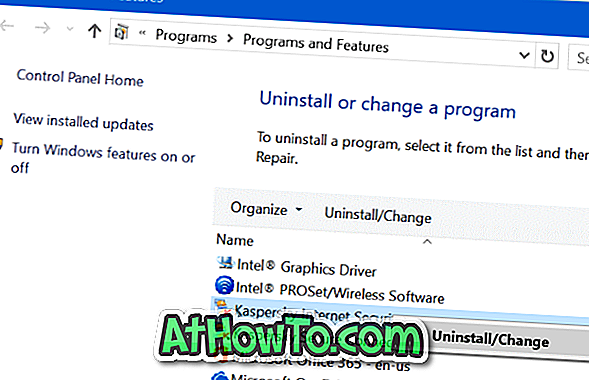
चरण 3: वेब ब्राउज़र में अवास्ट के इस पृष्ठ पर जाएँ। अपने अवास्ट खाते में साइन इन करें।
चरण 4: डिवाइस अनुभाग पर नेविगेट करें। यहां, उस पीसी के नाम पर क्लिक करें जिसे आप अब अवास्ट उत्पाद का उपयोग नहीं करना चाहते हैं।
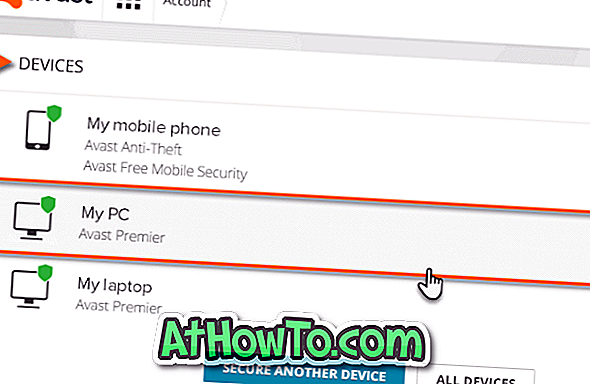
चरण 5: एक पीसी के आइकन पर क्लिक करने से सूचना पृष्ठ खुल जाएगा। सेटिंग्स पेज खोलने के लिए सेटिंग्स बटन (ऊपरी-दाएँ स्थित) पर क्लिक करें।
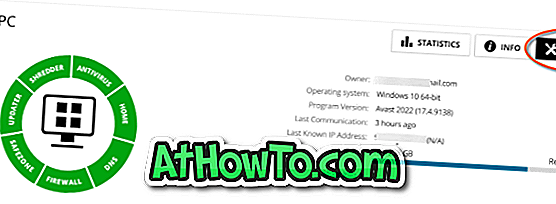
चरण 6: अंत में, अपने अवास्ट खाते से चयनित पीसी को हटाने के लिए खाता से हटाएं बटन पर क्लिक करें ।

चरण 7: अपने नए कंप्यूटर पर या कंप्यूटर पर जहां आप अवास्ट लाइसेंस को स्थानांतरित करना चाहते हैं, आधिकारिक अवास्ट एंटीवायरस वेबसाइट से अवास्ट उत्पाद की एक नई प्रतिलिपि डाउनलोड करें। सेटअप चलाएँ, उत्पाद को स्थापित करने के लिए ऑन-स्क्रीन निर्देशों का पालन करें।
सेटअप प्रक्रिया के दौरान, जब आप निम्न स्क्रीन देखते हैं, तो मैंने पहले से ही एक सदस्यता खरीदी है और फिर सक्रियण कोड टाइप करें। अगले चरण पर जाने के लिए जारी रखें बटन पर क्लिक करें।
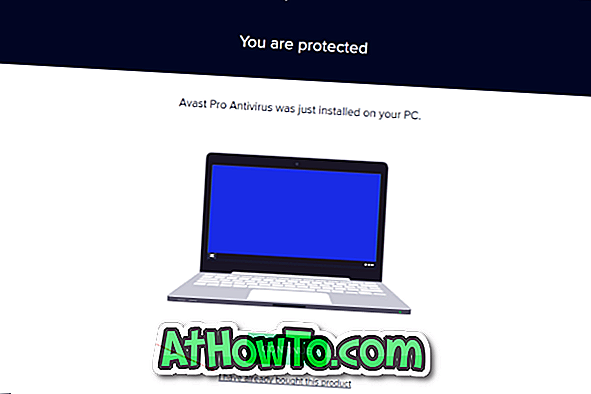
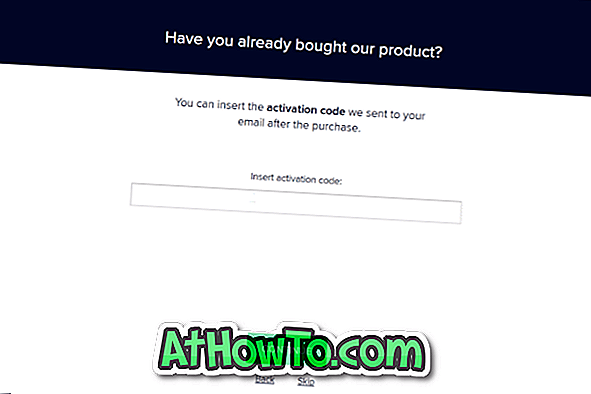
एक बार स्थापना पूर्ण हो जाने के बाद, अवास्ट स्वचालित रूप से आधिकारिक सर्वर से जुड़ जाएगा और आपकी कॉपी को सक्रिय कर देगा।














